其实网上的方法也正确,只是在注册PHP 到 FastCGI时内容不全。新版本的PHP5.3通过以往老方法已经不能在IIS上安装了(因为现在php 5.3已经不支持ISAPI了,而是用FastCGI了),现在给出在IIS上安装PHP5.3以后版本的教程。
首先肯定是安装IIS了,具体安装方法可查看:。
然后下载并安装IIS FastCGI,下载地址:。选择 x86或者download x86,下载下来名称为 fcgisetup_1.5_rtw_x86.msi。如下图
安装成功后会在C:\WINDOWS\system32\inetsrv\目录下搞出了5个文件,如下图
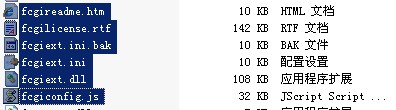
这个时候在IIS 6的"WEB服务扩展"里就多出了一个FastCGI Handler
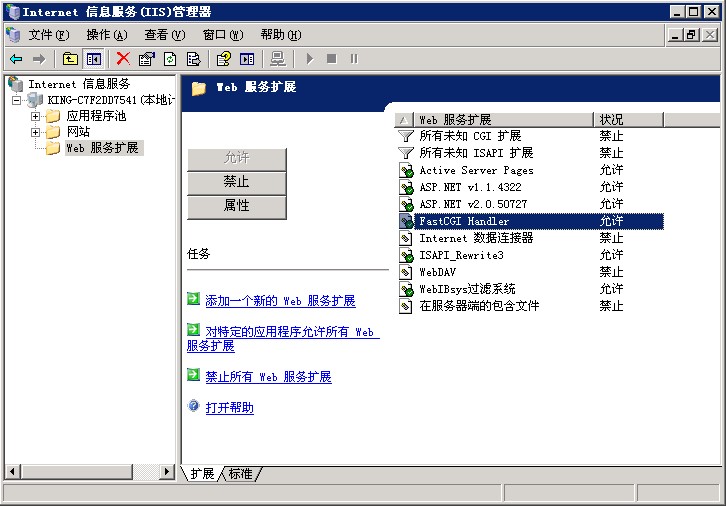
再下载安装IIS下的PHP5.3.8,下载地址,(注意IIS下要选择VC9的版本)解压到所需目录,该目录需要给予user读取运行权限。
下面是要配置和修改的内容:
如果你的PHP5.3.8是安装版(即以.msi结尾的)安装完所有的软件就可以直接测试运行,安装过程中已经帮你配置完成。
如果你的PHP5.3.8是压缩版(即以.zip结尾的)安装完后要作以下配置。
1、环境变量修改。我的电脑》属性》高级》环境变量》系统变量 Path=E:\PHP\;(加到最前面,如果没有可以自己建一个。)
2、FastCGI安装目录内的修改(注册PHP 到 FastCGI)
打开C:\WINDOWS\system32\inetsrv\fcgiext.ini文件,在文件最后加上下面的语句:
[Types](这个是文件原来就有的,在[Types]后面加上下面的语句就可以,要全部哦不然会报错的。)php=PHP
[PHP]
ExePath=E:\PHP\php-cgi.exe
InstanceMaxRequests=10000
ActivityTimeout=600
RequestTimeout=600
EnvironmentVars=PHP_FCGI_MAX_REQUESTS:10000,PHPRC:E:\PHP\
3、PHP.ini的修改PHP5.3.8安装目录下是没有PHP.ini这个文件的,只有php.ini-development和php.ini-production,我们把php.ini-development改为php.ini(当然如果你怕有错可以先备份一下)。
注明:首先建一个文件夹命名为TMP,位置随意我这里放在E:\PHP\tmp。 (upload_tmp_dir会用到,upload_tmp_dir是用来定义上传文件存放的临时路径,这里可以修改并给它定义一个绝对路径,同时需要有读、写权限。)。用搜索(快捷键:Ctrl+F)的方式把下面的关键字改成现在的值:
short_open_tag = Off (这个它本来默认就是这样我们就不要改了。)把;upload_tmp_dir =改为upload_tmp_dir="E:\PHP\tmp"
把;cgi.force_redirect = 1改为cgi.force_redirect=0
把;fastcgi.impersonate = 1;改为 fastcgi.impersonate=1;
把; extension_dir = "ext"改为extension_dir="E:\PHP\ext"
把;date.timezone =改为date.timezone =PRC(如果不修改date.timezone,打开网页的时候蛮有可能提示500错误。也有人把值改为Asia/Shanghai,我没试过你们可以试试。)
在Windows Extensions中去除扩展前面的分号(;):
; extension=php_curl.dll; extension=php_gd2.dll
; extension=php_ldap.dll
; extension=php_mbstring.dll
; extension=php_exif.dll
; extension=php_mysql.dll
; extension=php_mysqli.dll
; extension=php_sockets.dll
; extension=php_xmlrpc.dll
4.Internet信息服务(IIS)管理器的修改
1)网站》属性》主目录》配置》添加可执行文件=C:\WINDOWS\system32\inetsrv\fcgiext.dll。扩展名= .php。动作》限制为=GET,HEAD,POST。整个操作如图:
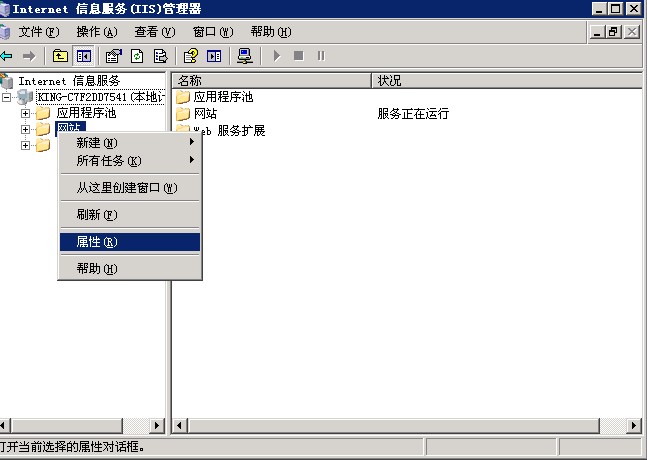
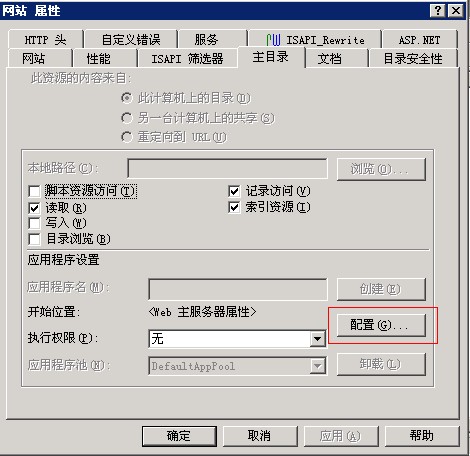
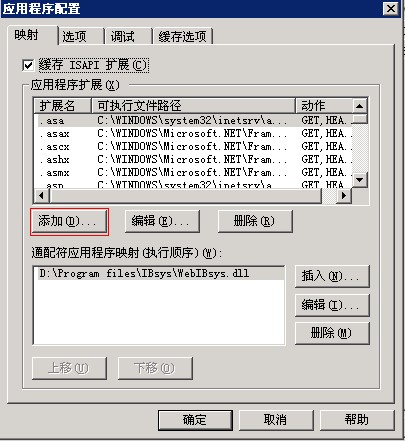
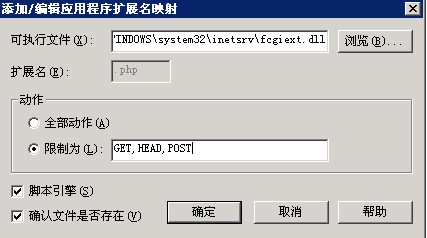
2)网站》属性》文档》添加默认内容=index.php。这里全部配置好了,一定要把IIS服务重启一下。
5、测试(一定要重启IIS服务)最后用文本写一段测试代码:
<?phpphpinfo();
>
保存为index.php,名字随便取只要后缀是.php就可以。把index.php(你写的文件)放到根目录下,我这里是C:\Inetpub\wwwroot,然后在浏览器中输入或(两者随便一个就可以效果一样)就可以得到返回的信息了。返回的信息,如图:
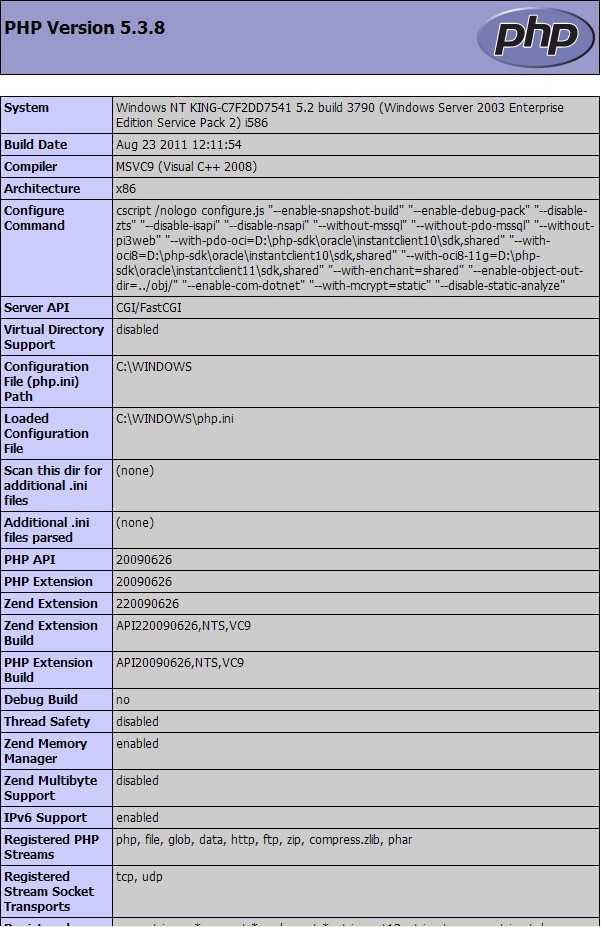
注意:没测试成功的请不要进行以下操作
windows系统下,PHP5.3以上的版本已经不支持mssql扩展,所以如果你需要和sql server通信需要到自行下载微软提供的The SQL Server Driver for PHP。
下载后解压缩,将所有的.dll文件拷贝到php安装目录的ext文件夹中,接下来打开php.ini,添加以下语句打开php_sqlsrv和php_pdo_sqlsrv扩展:
